简介:MapDownloader是一款面向地图爱好者和GIS专业人员的工具,支持从网络批量下载地图切片,并允许用户本地存储和查看。用户可以根据坐标范围和层级选择地图切片,支持多种地图服务,包括Google Maps、Bing Maps、OpenStreetMap等。该工具帮助用户节省流量、快速访问地图、进行离线分析,并确保数据安全性。软件提供详细的帮助文档、便捷的用户操作界面,以及设置自定义选项,使地图数据获取和使用更高效。 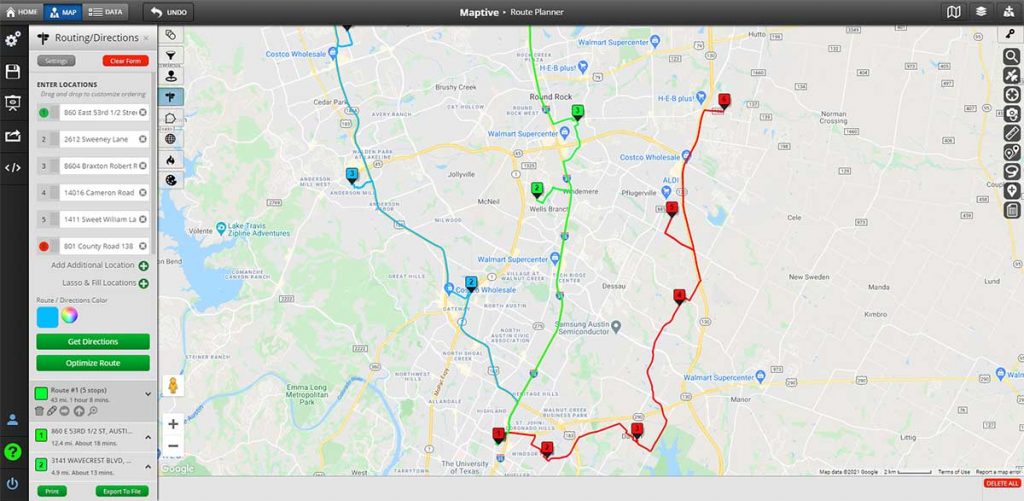
1. 离线地图切片下载工具介绍
在当今数字化时代,人们对地图服务的需求愈发强烈,无论是为城市旅行规划,还是进行户外探险,抑或是进行地理数据分析,地图都扮演着至关重要的角色。然而,在一些特定环境下,例如远程地区、网络限制区域,或者在大量数据处理时,依赖在线地图服务可能会面临诸多不便。这就需要引入一种高效的解决方案——离线地图切片下载工具。该工具能够将在线地图数据预先下载到本地存储,并进行切片处理,以备不时之需。
本章将首先对离线地图切片下载工具进行概览,包括其基本概念、工作原理以及应用场景。紧接着,后面的章节将深入探讨支持的多种地图服务,详细介绍如何设置下载参数,以及离线地图的优势与应用。通过这种循序渐进的方式,读者将能够全面理解离线地图切片下载工具的实用性,并掌握如何高效地利用这些工具来满足不同场景下的需求。
## 1.1 工具概览
离线地图切片下载工具是一种软件应用程序,其主要功能是允许用户下载在线地图数据,并将其转换为本地存储的地图切片。这样,即便在没有互联网连接的情况下,用户也能够访问这些地图数据。这种工具的出现大大提升了用户在离线环境下的地图使用体验,并对地理位置服务的普及起到了促进作用。
## 1.2 工作原理
离线地图切片下载工具一般通过执行以下步骤完成其功能:
- 首先,工具通过API或其他技术手段访问在线地图服务商提供的地图数据。
- 用户指定需要下载的区域、缩放级别和地图类型等参数。
- 工具根据用户的参数配置,请求地图服务商的服务器获取相应的地图切片数据。
- 获取到的地图数据随后被存储在本地,并进行格式化和优化处理。
- 最后,用户可以将这些离线地图切片用于各种应用,如导航、定位服务等。
## 1.3 应用场景
离线地图切片下载工具有多种应用场合。例如,在进行野外考察或者军事行动时,稳定可靠的地理信息至关重要,而网络覆盖往往不可靠或根本不存在,这时候离线地图就显得尤为重要。同样,在大规模地理信息数据分析时,预先下载的离线地图数据可以减少对网络带宽的压力,加快处理速度,提高效率。此外,对于那些经常需要在多个设备之间共享地图数据的用户来说,离线地图也是不可或缺的资源。
以上概述了离线地图切片下载工具的基础知识,接下来的章节将深入探讨支持的多种地图服务,解析其下载流程和技术细节。
2. 支持的多种地图服务解析
2.1 Google Maps离线下载
2.1.1 Google Maps服务概述
Google Maps作为全球最知名的在线地图服务之一,提供详尽的地理数据和卫星影像,广泛应用于个人导航、交通规划、地理位置分析等多个领域。尽管其服务覆盖广泛,但在一些网络不稳定或数据敏感的地区,离线地图的使用需求日益增长。Google Maps支持的离线下载功能,允许用户将特定区域的地图数据下载到本地,实现离线访问。
2.1.2 Google Maps离线下载流程详解
下载Google Maps地图数据涉及几个关键步骤,需要按照特定流程进行操作:
- 安装并启动Google Maps应用 :确保设备已安装Google Maps,并登录相应的Google账户。
- 选择下载区域 :在地图上找到需要下载的区域,通过放大或缩小视图来定位特定范围。
- 进入离线地图模式 :点击屏幕下方的“更多”选项,找到并选择“离线地图”标签进入下载界面。
- 下载前的配置设置 :在下载界面中设置地图的详细程度,确认地图数据的大小和下载后保存的位置。
- 开始下载过程 :设置完成后,点击“下载”按钮开始下载。过程中可根据需要暂停或取消下载。
- 下载后的地图管理 :下载完成的地图将自动保存到设备中,并可以通过应用管理这些离线地图,例如更新或删除地图数据。
整个流程操作相对简单,用户需要关注的是地图的详细程度和数据大小,以及如何在设备上合理安排存储空间。
2.2 Bing Maps离线下载
2.2.1 Bing Maps服务特性
Bing Maps是微软提供的一个地图服务平台,与Google Maps类似,提供地图查看、路径规划、交通信息等功能。Bing Maps的特色在于其高清的航拍图像和较为丰富的地理信息数据。此外,Bing Maps还提供了较为全面的开发者API,方便开发者将地图服务集成到自己的应用中。在某些情况下,由于版权或网络限制的问题,用户需要对Bing Maps进行离线下载。
2.2.2 Bing Maps离线下载实践操作
Bing Maps的离线下载功能虽然不如Google Maps那样直观,但通过一些工具和技巧也可以实现:
- 获取Bing Maps的Bird's Eye视图 :首先需要在Bing Maps中选择或搜索要下载的地点,并切换到鸟瞰视图。
- 使用第三方工具进行下载 :目前市面上有一些第三方工具能够帮助用户下载Bing Maps的离线地图数据,例如使用Bing Maps Downloader等。
- 下载区域选择 :在这些工具中,用户可以指定下载区域的大小、分辨率等参数。
- 下载操作 :设置完成后,点击开始下载,下载过程可能需要一些时间,取决于下载区域的大小和网络状况。
- 文件管理 :下载完成后,用户需要将下载的文件保存在适当的位置,并通过相应的工具进行查看和管理。
2.3 OpenStreetMap离线下载
2.3.1 OpenStreetMap开源地图特点
OpenStreetMap(OSM)是一个全球性的开源地图项目,它由全球志愿者协作完成,致力于创建一个自由、可编辑的全球地图。OSM的特点在于其数据的开放性,任何组织和个人都可以根据自己的需求自由地使用、修改和分发地图数据。由于其开放和自由的特性,OSM在需要自主定制地图和离线应用方面有独特的优势。
2.3.2 OpenStreetMap离线下载技术探讨
OpenStreetMap提供了一个名为“Export”功能,允许用户导出特定区域的地图数据:
- 访问OSM官网的导出功能 :通过访问OpenStreetMap的官方网站,找到“导出”选项。
- 选择导出区域 :在地图上选择或搜索需要下载的区域。
- 设置导出参数 :用户可以指定导出区域的大小、分辨率和数据格式(通常是.pbf文件格式)。
- 开始导出操作 :设置完成后,点击“导出”按钮,OSM网站将开始处理请求并提供下载链接。
- 导出后的文件处理 :下载完成后,用户得到的.pbf文件可以直接在支持的导航设备上使用,也可以使用诸如Maperitive等工具进行进一步的查看和编辑。
OSM的导出功能对个人用户完全免费,但为了支持OSM的持续发展,用户也可以选择捐赠。
3. 下载参数设置详解
3.1 地图类型选择与应用
3.1.1 地图类型对下载效果的影响
在下载离线地图时,选择正确的地图类型是至关重要的一步,因为它直接关系到最终地图的可用性和适用性。地图类型主要影响地图的详细程度、信息覆盖范围和特定应用的适应性。
不同的地图类型,比如街道图、卫星图、地形图和交通图,提供了不同类型的信息。例如,街道图通常适用于城市导航和步行路线规划,而地形图则更适合户外探险和地理分析。卫星图提供了真实的地球表面图像,非常适合需要地理准确性的应用场景。交通图则在展示实时交通状态和规划最快路径方面具有优势。
理解不同类型地图的特点和局限性,有助于用户根据实际需要作出明智的选择。这不仅可以确保下载的地图能够满足特定的使用目的,还可以避免浪费存储空间和网络带宽。
3.1.2 如何根据不同需求选择地图类型
要根据不同的需求来选择地图类型,首先需要明确地图的使用场景和目标。如果是为了进行城市规划或者街景导航,街道图是最合适的选择。它提供了详细的道路信息和路牌指示,能够帮助用户准确定位和导航。
对于需要地形分析的用户,例如徒步旅行者、登山爱好者或地质学家,地形图将是最优选择。地形图展现了地形起伏、水系分布等自然特征,能够为这些用户提供丰富的地理信息。
卫星图非常适合需要自然景观和地貌参考的场景,比如农业规划、环境监测以及灾害评估等领域。它的直观性能够帮助人们更好地理解地面情况。
最后,交通图对于经常开车出行的用户非常有帮助。它不仅能显示交通路线,还可以提供实时路况、事故、施工等信息,帮助用户规划最优出行路线。
在选择地图类型时,也要考虑到存储空间和更新频率。一些更详细的地图类型,如卫星图,通常占用更多的存储空间,并且更新频率相对较低,对于需要最新数据的用户来说,可能不是最佳选择。
通过上述的分析,用户可以根据自己的需求和资源限制,选择最适合的离线地图类型,从而最大限度地发挥离线地图的效用。
3.2 缩放级别与范围设定
3.2.1 缩放级别的重要性及选择技巧
缩放级别是影响离线地图质量和使用范围的关键因素之一。它决定了地图的详细程度,以及能够覆盖的地理区域大小。正确选择缩放级别可以提升地图的可用性,优化存储空间和下载速度。
在离线地图下载工具中,缩放级别通常用数字表示,数值越小,显示的地图范围越大,但相应的细节就会减少;相反,数值越大,显示的细节越丰富,但覆盖的地理范围就越小。以Google Maps为例,缩放级别从1到21,其中1级显示的是整个地球,21级则可以显示到街道路牌和建筑轮廓的细节。
选择缩放级别的技巧在于权衡地图的详细程度和所需的覆盖范围。对于需要广泛区域概览的情况,如城市规划或大面积的户外活动,较低的缩放级别(如5到10级)就足够了。相反,如果目的是进行精细的路径规划或地点查找,如步行导航或房产评估,那么较高的缩放级别(如15级以上)将是必需的。
在实际操作中,用户应该首先确定自己使用地图的主要目的,然后选择一个能够平衡详细程度和覆盖范围的缩放级别。此外,考虑到离线地图的存储限制,应当避免下载不必要的高缩放级别数据,以免浪费存储空间。
3.2.2 如何确定下载范围
确定下载范围是离线地图下载过程中另一个关键步骤。正确的下载范围能够确保用户获取到最为相关和实用的地图数据,同时避免不必要的数据占用。
确定下载范围时,可以采用以下步骤:
- 明确地图的使用目的,比如是为了解决某个具体的导航问题,还是为了收集特定区域的地理信息。
- 选择合适的起始点,这通常是用户将要访问的第一个地点或者是地图查看的中心点。
- 根据使用的缩放级别预估出大致的地理区域,然后使用工具提供的矩形或圆形选择器来框定下载范围。
- 考虑到实际的地理分布,可能需要微调下载范围的边界,以确保重要的道路、地点或地理特征被包含在内。
- 检查下载范围是否与用户的存储能力相匹配,如果超出限制,可以适当调整缩放级别或者减少覆盖的地理范围。
使用地图下载工具时,一般都会提供地图预览功能,用户可以在下载前预览选定区域的缩放级别和范围是否合适。此外,一些先进的工具还允许用户自定义地图边界,或通过导入地理坐标列表来精确控制下载范围。
确定下载范围是一个动态调整的过程,需要根据实际使用场景和需求灵活调整。良好的规划可以提高离线地图的效率和实用性,减少因错误选择而造成的资源浪费。
3.3 保存路径及命名规则
3.3.1 高效的保存路径组织结构
在下载和使用离线地图时,确保数据存储结构清晰,有助于方便地管理和检索地图数据。创建一个高效的保存路径组织结构是实现这一目标的重要步骤。
构建一个高效的保存路径组织结构,通常建议采取以下措施:
-
按地理位置划分目录层级 :根据地图覆盖的地理位置,建立多级目录,例如国家、城市、区域。这样的层级划分有助于快速定位到需要的地图数据。
-
按地图类型和缩放级别分类 :在每一个地理目录下,根据地图类型(如街道图、地形图等)和缩放级别,进一步细分子目录。这样的分类方式有助于在需要特定类型地图时,快速找到合适的数据。
-
使用一致的命名规则 :为了方便管理,需要制定一个一致的命名规则,比如按照日期、地图类型和缩放级别命名文件夹,确保每个文件夹或文件的名称都有清晰的含义。
-
定期维护路径结构 :随着时间的推移,保存的离线地图数据会越来越多。定期检查和维护保存路径,可以确保结构的清晰和数据的更新。
例如,一个高效的保存路径结构可能如下所示:
地理目录/
└── 国家/
├── 城市/
│ ├── 区域/
│ │ ├── 街道图_缩放级别_日期/
│ │ └── 地形图_缩放级别_日期/
│ └── 另一区域/
│ ├── 卫星图_缩放级别_日期/
│ └── 交通图_缩放级别_日期/
└── 另一城市/
└── ...
建立这样的路径组织结构,不仅可以帮助用户快速找到所需的地图数据,还可以在进行数据备份或更新时,保持组织的连续性和一致性。
3.3.2 命名规则的制定与应用
命名规则对于管理大量的离线地图文件至关重要,它确保文件易于识别、归档和检索。一个好的命名规则应该遵循简洁明了、信息丰富和一致性的原则。
制定命名规则时,应考虑以下要素:
-
日期标识 :包括下载或更新的年、月、日,有助于追踪文件的时效性。例如,
2023-04-12。 -
地图类型 :用以表示地图的种类,如街道、地形、卫星或交通。使用缩写可以节省空间,如
S表示街道图,T表示地形图。 -
缩放级别 :显示地图的详细程度。可以用数字直接表示,也可以采用缩写,例如
L1代表缩放级别1。 -
特定标识 :如果下载了特定区域的地图,可以在名称中加入该区域的名称或代号。例如,
Centre代表城市的中心区域。
结合以上要素,可以创建出一系列的命名规则,如以下示例:
[日期]_[地图类型缩写]_[缩放级别]_[特定标识].文件格式
应用这一规则,一个具体的文件名可能如下:
2023-04-12_S_L15_Centre.mbtiles
这样的命名方式使得任何一个文件名都包含了丰富的信息,用户可以立即知道该文件包含什么类型的地图、它的详细程度、适用的地理区域以及文件的创建日期。
在应用命名规则时,重要的是保持一致性。无论是个人还是团队,都应遵循相同的命名标准,以确保整个组织的数据管理风格统一,避免混淆。定期回顾和更新命名规则以适应新的需求也是必要的,确保规则始终满足管理的实际需要。
通过采用高效和一致的保存路径组织结构及命名规则,用户可以显著提高对离线地图数据的管理效率,减少检索时间,并确保数据的长期可用性和安全性。
4. 离线地图的优势与应用
4.1 流量与访问速度
流量节省分析
离线地图最直观的优势之一就是节省移动数据流量。对于那些经常在外需要使用地图服务的用户来说,移动数据费用往往成为一笔不小的开销。以智能手机用户为例,开启数据流量的情况下,使用在线地图服务导航,一个来回的路线查询和实时导航就能消耗几百兆甚至几GB的数据流量,这取决于查询的复杂性和路线的长度。
使用离线地图则可以避免这一问题,用户在有Wi-Fi的环境下提前下载所需区域的地图数据,之后即使在没有移动数据信号或处于飞行模式的情况下也能正常访问,从而避免了数据流量的额外消耗。
快速访问的便捷性
另一个重要优势是快速访问。离线地图不需要实时与服务器进行数据交换,因此打开速度通常比在线地图快很多。这对于需要迅速做出决策和反应的场合尤为重要,比如紧急避险、户外探险或赛车导航。此外,离线地图也适用于那些网络信号不稳定或覆盖不完整的区域,例如偏远乡村或地下设施等。
在一些特定的应用场景,如紧急救援或军事行动中,快速稳定的地图信息获取是至关重要的。在这种情况下,离线地图提供了可靠且不受网络影响的解决方案,确保了任务的顺利进行。
4.2 离线分析与数据安全
离线地图数据分析应用
离线地图不仅仅是一个存储预下载地图数据的工具,它还能够被进一步应用于数据分析。地理信息系统(GIS)和地理空间分析都依赖于地图数据,通过在离线环境中处理和分析这些数据,用户可以获得有价值的洞察力,如人口分布、交通流量或资源利用情况。此外,许多商业应用也会利用离线地图进行市场分析、选址规划等。
使用专业的离线地图分析软件,例如QGIS或ArcGIS,用户可以执行复杂的数据处理和分析任务,如地图叠加、空间建模以及模式识别等。通过离线分析,数据处理的速度往往更快,更安全,因为它们不需要暴露于潜在的网络安全风险。
数据安全性考量与措施
随着网络安全威胁的日益增加,数据安全已成为企业及个人越来越关注的问题。在线地图服务在使用时需要将用户的定位等敏感信息上传至云端服务器,这就为数据隐私和安全带来了风险。通过使用离线地图,用户可以避免将自己的位置数据暴露在外部网络中,减少隐私泄露和数据被非法截获的风险。
为了进一步保护数据安全,用户还可以采取额外的措施,例如加密存储设备、设置访问权限以及实施数据备份策略。这样即便是在物理存储介质遗失或损坏的情况下,也能确保数据的安全和完整性。
在考虑数据安全时,企业用户尤其需要采取更严格的安全策略,如定期安全审计、使用防病毒软件以及定期更新软件等,从而全方位地保护离线地图数据不受威胁。
flowchart LR
A[访问在线地图] --> B[消耗移动数据流量]
C[使用离线地图] --> D[无需实时数据交互]
E[离线地图分析应用] --> F[数据处理速度快]
G[数据安全性考量] --> H[减少隐私泄露风险]
B -->|增加费用| I[影响用户经济利益]
D -->|提升访问速度| J[增强用户体验]
F -->|执行复杂任务| K[获取商业洞察]
H -->|保护敏感信息| L[维护用户隐私权益]
以上流程图展示了在线地图和离线地图在访问速度、流量消耗、数据处理以及隐私保护方面的对比分析。
离线地图解决方案的这些优势在多大程度上能够满足用户需求,取决于用户的实际应用场景以及对数据安全和访问速度的具体要求。随着技术的进步和对用户隐私的日益重视,预计未来离线地图的使用会更加普及。
5. 操作步骤详解
5.1 软件启动与配置设置
5.1.1 软件界面布局及功能模块介绍
启动下载工具后,用户会遇到一个直观的界面布局。界面通常分为几个主要模块:地图预览区、下载设置区、下载队列区和日志/状态区。以下是各区域的主要功能:
- 地图预览区 :显示全球地图,用户可以在该区域定位到特定的下载区域。
- 下载设置区 :允许用户输入具体的下载参数,如缩放级别、地图类型等。
- 下载队列区 :列出所有的下载任务和它们的状态。
- 日志/状态区 :提供实时反馈和下载过程中的详细信息。
用户界面的各个模块旨在让用户能够方便地控制下载过程,同时跟踪其进展。
5.1.2 配置设置步骤与参数解释
配置下载工具的过程包括以下步骤:
- 启动程序 :双击桌面图标或通过命令行启动应用程序。
- 选择下载区域 :在地图预览区中,通过鼠标滚轮缩放地图,并使用鼠标拖拽来确定下载的区域。
- 设置下载参数 :在下载设置区中,用户可以根据需求选择地图类型、设置缩放级别、指定保存路径等。
- 配置网络参数 :如果需要通过代理服务器下载,用户还需要配置相应的网络参数。
- 启动下载 :设置完成后,用户可以点击开始按钮启动下载过程。
此外,用户可能需要了解以下参数:
- 缩放级别 :决定了地图的详细程度。级别越高,地图上的细节越多。
- 地图类型 :如街道地图、卫星视图等。不同的地图类型对于不同的应用场景有不同的优势。
- 保存路径 :用户需要指定下载的地图切片文件存储的本地目录。
5.2 下载流程与进度监控
5.2.1 正确启动下载过程
确保所有配置参数正确输入后,用户可以点击“开始下载”按钮来启动下载过程。界面会自动切换到下载队列区,显示当前的下载任务。为了确保下载过程的顺利进行,用户应该确保以下几点:
- 有足够的磁盘空间来存储下载的地图切片。
- 网络连接稳定,以避免在下载过程中出现中断。
- 软件版本是最新的,以确保兼容性和性能。
5.2.2 实时进度监控与问题排查
下载工具会实时显示下载进度,包括每个切片的下载状态和预计剩余时间。用户可以通过以下步骤来监控进度和排查问题:
- 实时监控 :观察进度条和下载速率,判断下载是否顺畅。
- 查看日志信息 :日志区会显示详细的下载信息,如成功下载的切片和失败的切片。
- 问题排查 :如果出现错误,日志区会提供错误信息。用户可以根据提示进行相应的操作,如重新下载失败的切片或调整配置参数。
5.3 地图查看与管理
5.3.1 离线地图查看工具介绍
下载完成后,用户可能需要查看或测试下载的地图切片。为此,可以使用专门的离线地图查看工具。这些工具通常具有以下功能:
- 地图浏览 :能够放大、缩小和拖拽地图。
- 图层管理 :添加或删除特定的图层,如街道、建筑物等。
- 坐标定位 :通过输入经纬度,快速定位到地图的特定位置。
5.3.2 地图文件的保存与分享技巧
下载的地图切片可以按照用户定义的命名规则和路径保存。为了分享给其他用户或设备,可以采取以下措施:
- 压缩文件 :将整个下载目录压缩成一个文件,便于传输。
- 生成索引文件 :对于需要分发大量地图切片的情况,建议生成一个索引文件,方便接收者快速定位所需的切片。
- 使用文件共享服务 :可以利用云存储服务如Dropbox或Google Drive来分享地图文件。
提示 :为了确保地图的版本正确,建议在分享之前检查文件的完整性和一致性。
通过上述步骤,用户可以有效地管理和利用下载的离线地图数据,无论是用于离线导航还是数据分析。
6. 个性化选项深入探讨
在现代IT技术的不断进步下,个性化选项已经成为了大多数软件不可或缺的一部分,尤其是对于那些功能丰富、用户操作经验各异的应用程序。本章节将深入探讨离线地图切片下载工具中的个性化选项,特别是自定义图层功能和下载策略与数据同步。
6.1 自定义图层功能
6.1.1 图层概念解析
在地图服务中,图层是一个重要的概念。它指的是一组地理信息数据的集合,可以被叠加在基础地图之上,从而提供额外的信息。例如,在一个地图上,道路、水体、行政区划等可以被视为不同的图层。用户可以根据自己的需求,选择性地开启或关闭这些图层,甚至可以创建自定义图层来加入个性化的数据。
6.1.2 自定义图层的创建与应用
自定义图层允许用户根据特定的需求添加数据到地图上,这些数据可能是用户的个人标记、特定项目地点或其他自定义信息。在一些高级的离线地图下载工具中,用户可以轻松地创建和管理这些图层。
创建自定义图层
- 打开离线地图工具,找到图层管理的部分。
- 选择创建新的图层,并为图层命名,以反映其内容或用途。
- 通过导入、绘制或编写代码的方式添加数据到图层中。例如,你可以上传一个包含坐标点的CSV文件,这些点将被添加到新图层中。
import geopandas as gpd
from shapely.geometry import Point
# 假设有一个包含坐标点的CSV文件 'custom_points.csv'
# CSV文件包含 'longitude', 'latitude' 列
gdf = gpd.read_file('custom_points.csv',
geometry=gpd.points_from_xy(
df['longitude'], df['latitude']))
# 将点数据添加到自定义图层
map_tool.add_layer('Custom Points', gdf)
在上面的Python代码块中,我们首先导入了 geopandas 库和 shapely 库的 Point 类。然后读取了一个包含经纬度坐标的CSV文件,并利用 geopandas 将数据转换成GIS可识别的格式。最后,我们调用了地图工具(这里假设是一个名为 map_tool 的类)的 add_layer 方法,将这些点添加为名为"Custom Points"的新图层。
应用自定义图层
创建完自定义图层后,用户可以轻松地将其应用到地图显示中。这允许用户按照自己的偏好查看地图信息,同时隐藏或显示标准的或其他的自定义图层。
# 应用自定义图层,并调整其显示顺序
map_tool.apply_layer('Custom Points')
map_tool.set_layer_order(['Custom Points', 'Base Map', 'Other Layers'])
在这段代码中,我们首先应用了名为"Custom Points"的自定义图层,然后通过 set_layer_order 方法来设置图层的显示顺序。这不仅提高了地图的可用性,而且使得与同事或客户共享定制的地图视图变得更为简单。
6.2 下载策略与数据同步
6.2.1 灵活的下载策略设置
为了提高下载效率并减少带宽使用,高级的离线地图下载工具通常提供了灵活的下载策略设置功能。这些设置允许用户根据自己的需求来定制下载任务,如设置下载的优先级、选择性下载特定区域或图层、定义下载的时间范围等。
6.2.2 多设备间数据同步机制
在多设备工作环境中,保持数据的同步是至关重要的。一些离线地图工具不仅支持数据在多个设备间同步,还允许用户设定同步策略,例如,仅在Wi-Fi环境下同步,或在设备连接到指定网络时自动同步。
在本章节中,我们深入了解了离线地图切片下载工具的个性化选项。自定义图层功能和灵活的下载策略设置为用户提供了更大的自由度和控制能力,使得离线地图的使用更加符合个人或企业的特定需求。而多设备间的数据同步确保了用户在任何地点和设备上都能访问最新的地图数据,提高了工作的效率和协作的便利性。通过这些工具提供的高级功能,用户可以在日常工作中实现对地图数据的有效管理和应用。
7. 技术实践与案例分享
7.1 实际操作中的问题与解决方案
在实际操作离线地图切片下载工具时,用户可能会遇到各种问题,比如下载失败、地图数据不完整、软件使用不顺畅等。为了解决这些问题,我们可以采取一系列措施。
7.1.1 常见问题诊断与解决方法
- 下载失败
- 问题分析 : 可能是网络问题或服务端问题导致下载失败。
-
解决方法 : 检查网络连接,确保没有防火墙或代理服务器阻止下载。若问题依旧,可以尝试更换地图服务端点,或者检查是否有地图服务维护信息。
-
地图数据不完整
- 问题分析 : 可能由于地图区域选择错误或下载参数设置不当导致。
-
解决方法 : 重新检查地图范围和缩放级别,确认它们符合你的需求。使用地图预览功能确保下载区域正确无误。
-
软件使用不顺畅
- 问题分析 : 可能是由于软件资源占用过高或者系统兼容性问题。
- 解决方法 : 更新软件到最新版本,并确保操作系统与软件兼容。关闭不必要的应用程序释放系统资源,或调整软件设置以减少资源占用。
7.1.2 性能优化与提升用户体验
为了提升用户体验和软件性能,开发者可以考虑以下几个方面:
- 代码优化 : 对软件进行性能分析,找出瓶颈并进行代码优化。使用异步操作来提高响应速度。
- 用户界面 : 界面应该直观易懂,减少用户的学习成本。使用流畅的动画和明确的反馈来提高交互质量。
- 多线程下载 : 利用多线程技术,允许用户同时下载多个地图区域,显著提升下载效率。
7.2 用户案例分析
7.2.1 典型用户案例回顾
-
案例一 : 一家户外活动公司使用该工具为徒步旅行者提供离线地图服务。初始时,他们遇到地图数据丢失的问题。通过调整下载参数,并启用数据校验功能,成功解决了问题,确保了数据的完整性和准确性。
-
案例二 : 一家物流公司需要为司机提供离线导航服务。他们发现在离线模式下,地图加载速度较慢。通过优化保存路径和命名规则,实现快速检索,显著提高了地图加载速度。
7.2.2 案例中的实践技巧总结
-
细致的参数设置 : 无论是在下载前的参数配置,还是在下载后的数据校验,都需要进行细致的设置以保证数据的准确性和完整性。
-
性能优化的重要性 : 通过不断的性能测试和优化,软件能够更好地满足用户的需求,提供更加流畅的用户体验。
-
用户反馈的及时处理 : 在每个案例中,及时地收集用户反馈并作出响应,是快速解决问题,提升用户满意度的关键。
通过上述实践案例的分享和技巧总结,用户不仅能够获取技术实践中的直接帮助,还能从中领悟到解决实际问题的方法和思路。这些经验对于其他用户来说,将是非常宝贵的参考。
简介:MapDownloader是一款面向地图爱好者和GIS专业人员的工具,支持从网络批量下载地图切片,并允许用户本地存储和查看。用户可以根据坐标范围和层级选择地图切片,支持多种地图服务,包括Google Maps、Bing Maps、OpenStreetMap等。该工具帮助用户节省流量、快速访问地图、进行离线分析,并确保数据安全性。软件提供详细的帮助文档、便捷的用户操作界面,以及设置自定义选项,使地图数据获取和使用更高效。
























 3万+
3万+

 被折叠的 条评论
为什么被折叠?
被折叠的 条评论
为什么被折叠?








